Word中的截屏功能怎么使用?
word是自带截图功能的,熟悉之后,使用起来就非常方便了。那么Word中的截屏功能怎么使用?下面小编就为大家详细介绍一下,来看看吧
前几天一个朋友问我,Word中有截屏功能吗?Word中当然有截屏功能,而且用起来还很方便呢。Word中的截屏功能不仅可以截自己的当前文档,还可以用在其他地方截图,今天,我就来教大家怎么使用Word中的截屏功能,不会的朋友可以过来参考一下。
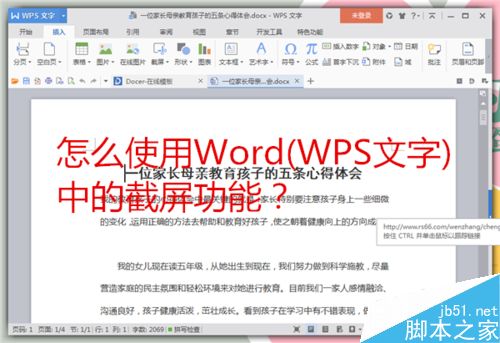
第一种用法:不隐藏Word文档直接截取
首先打开你所要截屏的Word文档,现在办公软件都改名字了,全是WPS家族了。所以以前的Word,现在又叫WPS文字,反正都是一个意思。
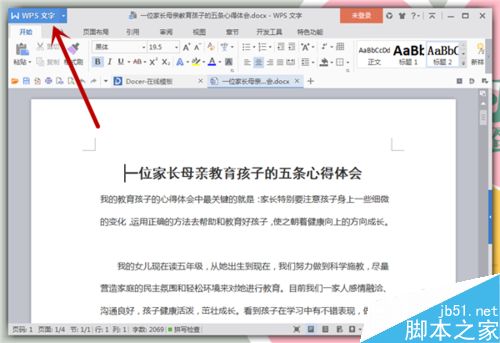
我们点击工具栏中的"插入"--"截屏"右边的小三角,点击那个小三角就会出现"屏幕截图"和"截图时隐藏当前窗口",我们先选择"屏幕截图"。
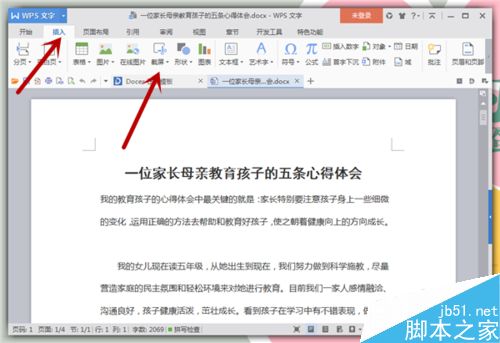
点击"屏幕截图"后,它就会自动帮我们截取当前Word文档,但如果你的鼠标移动到别的地方时,它又会自动截取相同大小的截图,但是当前的文档是不隐藏的。
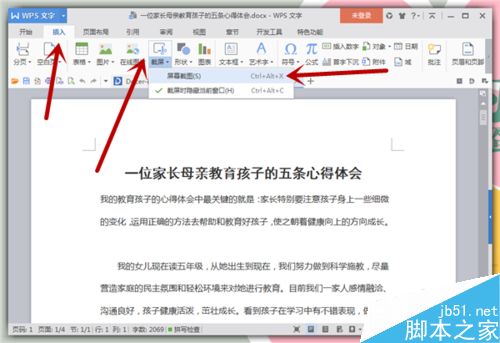
我们把截图下来的图片要选择一个保存的路径,以便过后可以查看。一般所有的截图都是保存在同一个地方的,这样就不会丢失了。
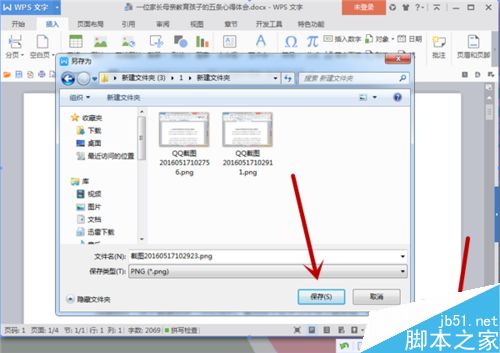
第二种用法:隐藏当前Word文档截取图片
也是同样的点击工具栏中的"插入"--"截屏"右边的小三角,选择"截图时隐藏当前窗口"。也就是在截图的时候,你是看到当前Word文档的,你可以任意截图桌面上的图案。
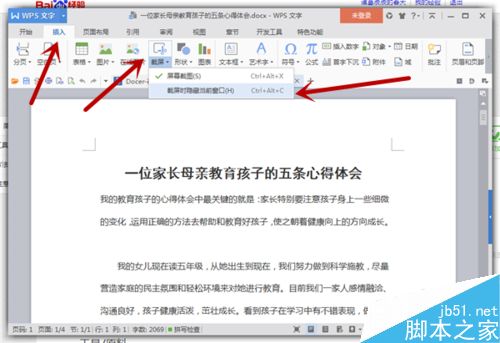
用鼠标在你想要截图的地方拉出自己想要截图的大小即可,截好的图同样记得要保存。选择好保存路径,再截图的时候就会自动把它们保存在一起。
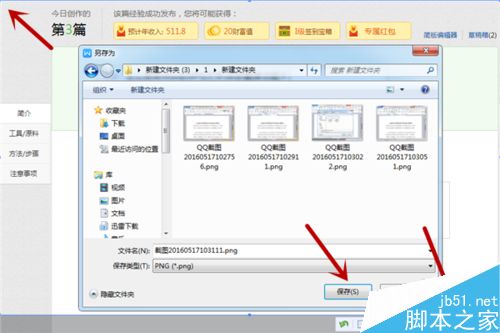
以上就是Word中的截屏功能怎么使用方法介绍,而现在的办公软件功能是越来越完善了,只有你想不到的用法,没有人家想不出的功能设置。即使是一个很简单的操作方法,说不定就会给我们的工作节省很多的时间。活到老学到老,把这种学习态度一直保持下去吧!
您可能感兴趣的文章
- 07-16全新office2019激活密钥,2025分享给大家,建议收藏
- 07-16office 2019简体中文32位/64位免费激活版下载
- 07-14office2019怎么安装和激活?office2019激活工具激活教程
- 07-14office2022激活密钥大全,2022office所有产品最新永久序列号(含激活教程)
- 07-14office2016免费激活密钥分享,2025最新office2016激活密钥
- 07-14Office2019多种版本最新激活密钥分享,office2019KEY最简单激活方法
- 07-14office2019永久密钥大全最新,office 2019激活密钥免费(附激活教程)
- 07-112025最新office2010永久激活码免费分享,office2010永久激活码
- 07-11怎么免费获取office2021激活密钥 office2021激活码+永久激活工具
- 07-112025更新office永久激活密钥,Office2021密钥激活码汇总


阅读排行
- 1全新office2019激活密钥,2025分享给大家,建议收藏
- 2office 2019简体中文32位/64位免费激活版下载
- 3office2019怎么安装和激活?office2019激活工具激活教程
- 4office2022激活密钥大全,2022office所有产品最新永久序列号(含激活教程)
- 5office2016免费激活密钥分享,2025最新office2016激活密钥
- 6Office2019多种版本最新激活密钥分享,office2019KEY最简单激活方法
- 7office2019永久密钥大全最新,office 2019激活密钥免费(附激活教程)
- 82025最新office2010永久激活码免费分享,office2010永久激活码
- 9怎么免费获取office2021激活密钥 office2021激活码+永久激活工具
- 102025更新office永久激活密钥,Office2021密钥激活码汇总
推荐教程
- 11-30正版office2021永久激活密钥
- 11-25怎么激活office2019最新版?office 2019激活秘钥+激活工具推荐
- 11-22office怎么免费永久激活 office产品密钥永久激活码
- 11-25office2010 产品密钥 永久密钥最新分享
- 11-22Office2016激活密钥专业增强版(神Key)Office2016永久激活密钥[202
- 11-30全新 Office 2013 激活密钥 Office 2013 激活工具推荐
- 11-25正版 office 产品密钥 office 密钥 office2019 永久激活
- 11-22office2020破解版(附永久密钥) 免费完整版
- 11-302023 全新 office 2010 标准版/专业版密钥
- 03-262024最新最新office365激活密钥激活码永久有效






